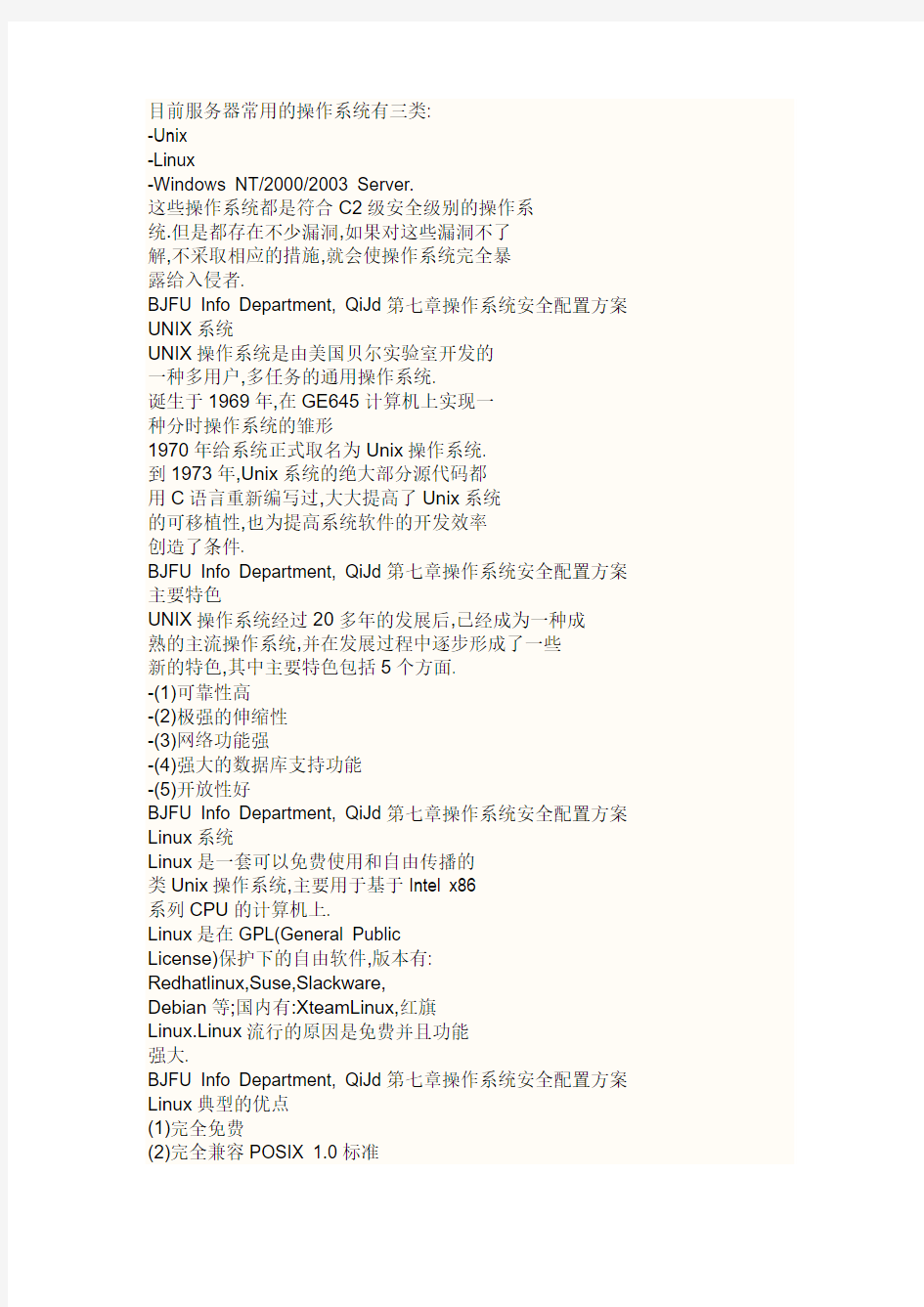
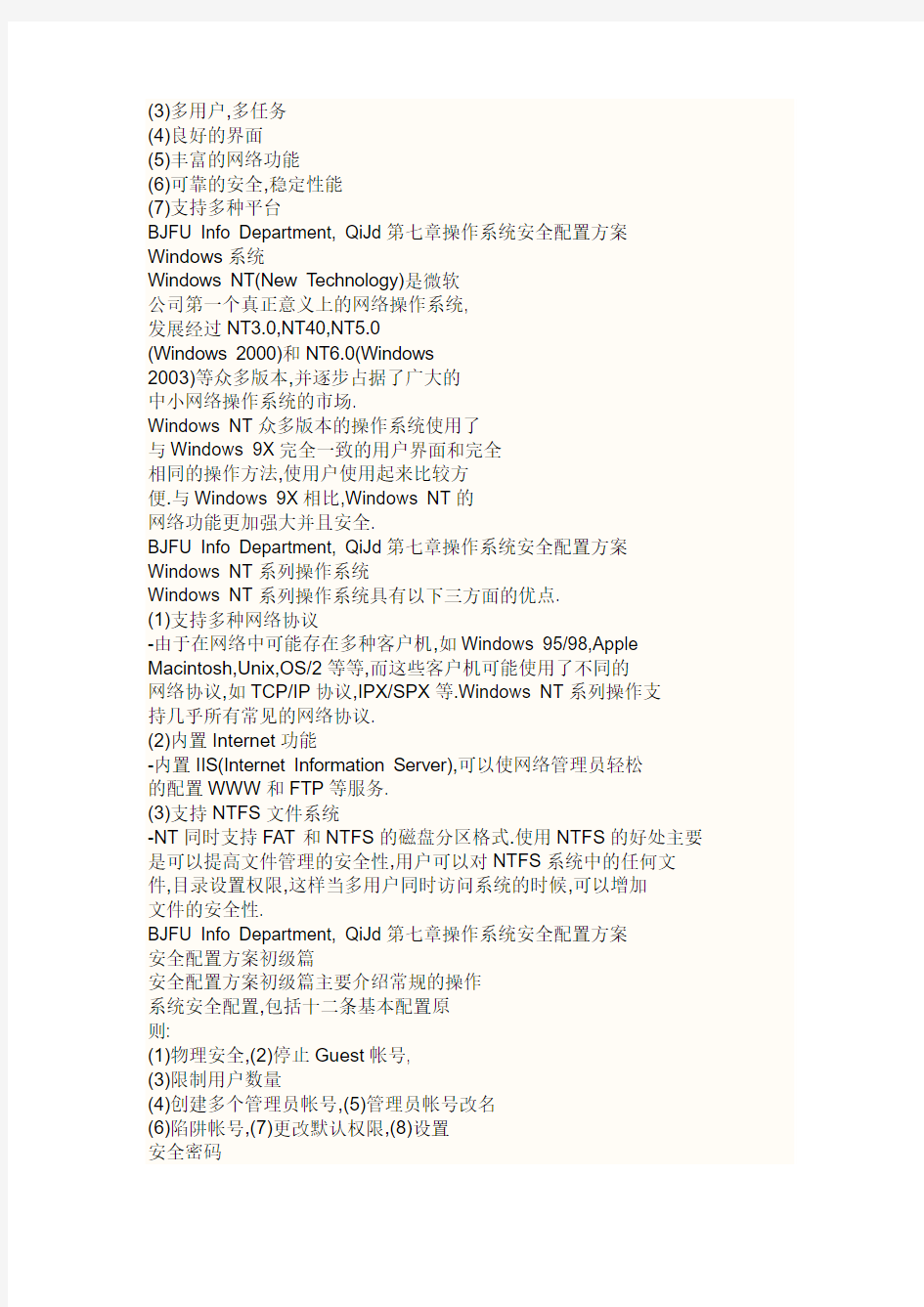
目前服务器常用的操作系统有三类:
-Unix
-Linux
-Windows NT/2000/2003 Server.
这些操作系统都是符合C2级安全级别的操作系
统.但是都存在不少漏洞,如果对这些漏洞不了
解,不采取相应的措施,就会使操作系统完全暴
露给入侵者.
BJFU Info Department, QiJd第七章操作系统安全配置方案UNIX系统
UNIX操作系统是由美国贝尔实验室开发的
一种多用户,多任务的通用操作系统.
诞生于1969年,在GE645计算机上实现一
种分时操作系统的雏形
1970年给系统正式取名为Unix操作系统.
到1973年,Unix系统的绝大部分源代码都
用C语言重新编写过,大大提高了Unix系统
的可移植性,也为提高系统软件的开发效率
创造了条件.
BJFU Info Department, QiJd第七章操作系统安全配置方案主要特色
UNIX操作系统经过20多年的发展后,已经成为一种成
熟的主流操作系统,并在发展过程中逐步形成了一些
新的特色,其中主要特色包括5个方面.
-(1)可靠性高
-(2)极强的伸缩性
-(3)网络功能强
-(4)强大的数据库支持功能
-(5)开放性好
BJFU Info Department, QiJd第七章操作系统安全配置方案Linux系统
Linux是一套可以免费使用和自由传播的
类Unix操作系统,主要用于基于Intel x86
系列CPU的计算机上.
Linux是在GPL(General Public
License)保护下的自由软件,版本有:
Redhatlinux,Suse,Slackware,
Debian等;国内有:XteamLinux,红旗
Linux.Linux流行的原因是免费并且功能
强大.
BJFU Info Department, QiJd第七章操作系统安全配置方案Linux典型的优点
(1)完全免费
(2)完全兼容POSIX 1.0标准
(3)多用户,多任务
(4)良好的界面
(5)丰富的网络功能
(6)可靠的安全,稳定性能
(7)支持多种平台
BJFU Info Department, QiJd第七章操作系统安全配置方案Windows系统
Windows NT(New Technology)是微软
公司第一个真正意义上的网络操作系统,
发展经过NT3.0,NT40,NT5.0
(Windows 2000)和NT6.0(Windows
2003)等众多版本,并逐步占据了广大的
中小网络操作系统的市场.
Windows NT众多版本的操作系统使用了
与Windows 9X完全一致的用户界面和完全
相同的操作方法,使用户使用起来比较方
便.与Windows 9X相比,Windows NT的
网络功能更加强大并且安全.
BJFU Info Department, QiJd第七章操作系统安全配置方案Windows NT系列操作系统
Windows NT系列操作系统具有以下三方面的优点.
(1)支持多种网络协议
-由于在网络中可能存在多种客户机,如Windows 95/98,Apple Macintosh,Unix,OS/2等等,而这些客户机可能使用了不同的
网络协议,如TCP/IP协议,IPX/SPX等.Windows NT系列操作支
持几乎所有常见的网络协议.
(2)内置Internet功能
-内置IIS(Internet Information Server),可以使网络管理员轻松
的配置WWW和FTP等服务.
(3)支持NTFS文件系统
-NT同时支持FAT和NTFS的磁盘分区格式.使用NTFS的好处主要是可以提高文件管理的安全性,用户可以对NTFS系统中的任何文件,目录设置权限,这样当多用户同时访问系统的时候,可以增加
文件的安全性.
BJFU Info Department, QiJd第七章操作系统安全配置方案
安全配置方案初级篇
安全配置方案初级篇主要介绍常规的操作
系统安全配置,包括十二条基本配置原
则:
(1)物理安全,(2)停止Guest帐号,
(3)限制用户数量
(4)创建多个管理员帐号,(5)管理员帐号改名
(6)陷阱帐号,(7)更改默认权限,(8)设置
安全密码
(9)屏幕保护密码,(10)使用NTFS分区
(11)运行防毒软件,(12)确保备份盘安全.
BJFU Info Department, QiJd第七章操作系统安全配置方案
1,物理安全
服务器应该安放在安装了监视器的隔离房
间内,并且监视器要保留15天以上的摄像
记录.
另外,机箱,键盘,电脑桌抽屉要上锁,
以确保旁人即使进入房间也无法使用电
脑,钥匙要放在安全的地方.
2,停止Guest帐号
在计算机管理的用户里面把Guest帐号停用,任何时候都不允许Guest帐号登陆系统.
为了保险起见,最好给Guest 加一个复杂的密码,包含特殊字符,数字,字母的长字符串.
用它作为Guest帐号的密码.并且修改Guest帐号的属性,设置拒绝远程访问,如图所示.
BJFU Info Department, QiJd第七章操作系统安全配置方案
3 限制用户数量
去掉所有的测试帐户,共享帐号和普通部门帐号
等等.用户组策略设置相应权限,并且经常检查
系统的帐户,删除已经不使用的帐户.
帐户很多是黑客们入侵系统的突破口,系统的帐
户越多,黑客们得到合法用户的权限可能性一般
也就越大.
对于Windows NT/2000主机,如果系统帐户超过
10个,一般能找出一两个弱口令帐户,所以帐户
数量不要大于10个.
BJFU Info Department, QiJd第七章操作系统安全配置方案
4 多个管理员帐号
虽然这点看上去和上面有些矛盾,但事实上是服
从上面规则的.创建一个一般用户权限帐号用来
处理电子邮件以及处理一些日常事物,另一个拥
有Administrator权限的帐户只在需要的时候使
用.
因为只要登录系统以后,密码就存储再
WinLogon进程中,当有其他用户入侵计算机的
时候就可以得到登录用户的密码,尽量减少
Administrator登录的次数和时间.
5 管理员帐号改名
Windows 2000中的Administrator帐号是不能被停用的,这意味着别人可以一遍又一边的尝试这个帐户的密码.把Administrator帐户改名可以有效的防止这一点.
不要使用Admin之类的名字,改了等于没改,尽量把它伪装成普通用
户,比如改成:guestone.具体操作的时候只要选中帐户名改名就
可以了,如图所示.
6 陷阱帐号
所谓的陷阱帐号是创建一个名为"Administrator"的本地帐
户,把它的权限设置成最低,什么事也干不了的那种,并
且加上一个超过10位的超级复杂密码.
这样可以让那些企图入侵者忙上一段时间了,并且可以借
此发现它们的入侵企图.可以将该用户隶属的组修改成
Guests组,如图所示.
7 更改默认权限
共享文件的权限从"Everyone"组改成"授权用户"."Everyone"在Windows 2000中意味着任何有权进入你的网络的用户都能够获得这些共享资料.
任何时候不要把共享文件的用户设置成"Everyone"组.包括打印共享,默认的属性就是"Everyone"组的,一定不要忘了改.设置某文
件夹共享默认设置如图所示.
BJFU Info Department, QiJd第七章操作系统安全配置方案
8安全密码
一些网络管理员创建帐号的时候往往用公司名,
计算机名,或者一些别的一猜就到的字符做用户
名,然后又把这些帐户的密码设置得比较简单,
这样的帐户应该要求用户首此登陆的时候更改成
复杂的密码,还要注意经常更改密码.
这里给好密码下了个定义:安全期内无法破解出
来的密码就是好密码,也就是说,如果得到了密
码文档,必须花43天或者更长的时间才能破解出
来,密码策略是42天必须改密码.
9屏幕保护密码
设置屏幕保护密码是防止内部人员破坏服务器的一个屏
障.
还有一点,所有系统用户所使用的机器也最好加上屏幕保
护密码.
将屏幕保护的选项"密码保护"选中就可以了,并将等待时
间设置为最短时间"1秒",如图所示.
BJFU Info Department, QiJd第七章操作系统安全配置方案
10 NTFS分区
把服务器的所有分区都改成NTFS格式.NTFS文
件系统要比FAT,FAT32的文件系统安全得多.
11防毒软件
Windows 2000/NT服务器一般都没有安装防毒软
件的,一些好的杀毒软件不仅能杀掉一些著名的
病毒,还能查杀大量木马和后门程序.
要经常升级病毒库.
BJFU Info Department, QiJd第七章操作系统安全配置方案
12备份盘的安全
一旦系统资料被黑客破坏,备份盘将是恢
复资料的唯一途径.备份完资料后,把备
份盘防在安全的地方.
把资料备份放在多台服务器上.
BJFU Info Department, QiJd第七章操作系统安全配置方案
安全配置方案中级篇
安全配置方案中级篇主要介绍操作系统的安全策
略配置,包括十条基本配置原则:
(1)操作系统安全策略,
(2)关闭不必要的服务
(3)关闭不必要的端口,
(4)开启审核策略
(5)开启密码策略,
(6)开启帐户策略,(7)备份敏感文件
(8)不显示上次登陆名,(9)禁止建立空连接
(10)下载最新的补丁
1 操作系统安全策略
利用Windows 2000的安全配置工具来配置安全策略,微
软提供了一套的基于管理控制台的安全配置和分析工具,
可以配置服务器的安全策略.
在管理工具中可以找到"本地安全策略".
可以配置四类安全策略:帐户策略,本地策略,公钥策略
和IP安全策略.在默认的情况下,这些策略都是没有开启
的.
BJFU Info Department, QiJd第七章操作系统安全配置方案
2 关闭不必要的服务
Windows 2000的Terminal Services(终
端服务)和IIS(Internet 信息服务)等都
可能给系统带来安全漏洞.
为了能够在远程方便的管理服务器,很多
机器的终端服务都是开着的,如果开了,
要确认已经正确的配置了终端服务.
有些恶意的程序也能以服务方式悄悄的运
行服务器上的终端服务.要留意服务器上
开启的所有服务并每天检查.
Windows2000可禁用的服务
服务名说明
Computer Browser维护网络上计算机的最新列表以及提供这个列表
Task scheduler允许程序在指定时间运行
Routing and Remote
Access
在局域网以及广域网环境中为企业提供路由
Removable storage管理可移动媒体,驱动程序和库
Remote Registry Service允许远程注册表操作
Print Spooler将文件加载到内存中以便以后打印.要用打
印机的用户不能禁用这项服务
IPSEC Policy Agent管理IP安全策略以及启动
ISAKMP/Oakley(IKE)和IP安全驱动程序
Distributed Link Tracking
Client
当文件在网络域的NTFS卷中移动时发送通
知
Com+ Event System提供事件的自动发布到订阅COM组件
3 关闭不必要的端口
关闭端口意味着减少功能,如果服务器安装在防火墙的后面,被入侵的机会就会少一些,但是不可以认为高枕无忧了.
用端口扫描器扫描系统所开放的端口,在
Winnt\system32\drivers\etc\services文件中有知名端口和服务的对照表可供参考.该文件用记事本打开如图所示.
设置本机开放的端口
设置本机开放的端口和服务,在IP地址设置窗口
中点击按钮"高级",如图所示.
设置本机开放的端口
在出现的对话框中选择选项卡"选项",选中
"TCP/IP筛选",点击按钮"属性",如图所示.
设置本机开放的端口
设置端口界面如图所示.
一台Web服务器只允许TCP的80端口通过就可以了.
TCP/IP筛选器是Windows自带的防火墙,功能比较强
大,可以替代防火墙的部分功能.
4 开启审核策略
安全审核是Windows 2000最基本的入侵检测方法.当有人尝试对系统进行某种方式(如尝试用户密码,改变帐户策略和未经许可的文件访问等等)入侵的时候,都会被安全审核记录下来.
必须开启的审核如下表:
策略设置
审核系统登陆事件成功,失败
审核帐户管理成功,失败
审核登陆事件成功,失败
审核对象访问成功
审核策略更改成功,失败
审核特权使用成功,失败
审核系统事件成功,失败
审核策略默认设置
审核策略在默认的情况下都是没有开启的,如图所
设置审核策略
双击审核列表的某一项,出现设置对话框,将复
选框"成功"和"失败"都选中,如图所示.
BJFU Info Department, QiJd第七章操作系统安全配置方案
5 开启密码策略
密码对系统安全非常重要.本地安全设置
中的密码策略在默认的情况下都没有开
启.需要开启的密码策略如表所示
策略设置
密码复杂性要求启用
密码长度最小值6位
密码最长存留期15天
强制密码历史5个
设置密码策略
设置选项如图所示.
BJFU Info Department, QiJd第七章操作系统安全配置方案
6 开启帐户策略
开启帐户策略可以有效的防止字典式攻击,
设置如表所示.
策略设置
复位帐户锁定计数器30分钟
帐户锁定时间30分钟
帐户锁定阈值5次
BJFU Info Department, QiJd第七章操作系统安全配置方案
设置帐户策略
设置的结果如图所示.
BJFU Info Department, QiJd第七章操作系统安全配置方案
7 备份敏感文件
把敏感文件存放在另外的文件服务器中;
把一些重要的用户数据(文件,数据表和
项目文件等)存放在另外一个安全的服务
器中,并且经常备份它们
8 不显示上次登录名
默认情况下,终端服务接入服务器时,登陆对话框中会显示上次登陆的帐户名,本地的登陆对话框也是一样.黑客们可以得到系统的一些用户名,进而做密码猜测.
修改注册表禁止显示上次登录名,在HKEY_LOCAL_MACHINE主键下修改子键:
Software\Microsoft\WindowsNT\CurrentVersion\Winlogon\Dont DisplayLastUserName,将键值改成1,如图所示.
9 禁止建立空连接
默认情况下,任何用户通过空连接连上服务器,进而可以
枚举出帐号,猜测密码.
可以通过修改注册表来禁止建立空连接.在
HKEY_LOCAL_MACHINE主键下修改子键:
System\CurrentControlSet\Control\LSA\RestrictAnon
ymous,将键值改成"1"即可.如图所示.
BJFU Info Department, QiJd第七章操作系统安全配置方案
10 下载最新的补丁
很多网络管理员没有访问安全站点的习
惯,以至于一些漏洞都出了很久了,还放
着服务器的漏洞不补给人家当靶子用.
经常访问微软和一些安全站点,下载最新
的Service Pack和漏洞补丁,是保障服务
器长久安全的唯一方法.
BJFU Info Department, QiJd第七章操作系统安全配置方案
安全配置方案高级篇
高级篇介绍操作系统安全信息通信配置,包
括十四条配置原则:
(1)关闭DirectDraw,(2)关闭默认共享
(3)禁用Dump File,(4)文件加密系统
(5)加密Temp文件夹(6)锁住注册表,
(7)关机时清除文件
(8)禁止软盘光盘启动(9)使用智能卡,
(10)使用IPSec
(11)禁止判断主机类型,(12)抵抗DDOS
(13)禁止Guest访问日志
(14)数据恢复软件
1 关闭DirectDraw
C2级安全标准对视频卡和内存有要求.关闭DirectDraw可能对一些需要用到DirectX的程序有影响(比如游戏),但是对于绝大多数的
商业站点都是没有影响的.
在HKEY_LOCAL_MACHINE主键下修改子键:
SYSTEM\CurrentControlSet\Control\GraphicsDrivers\DCI\Timeo ut,将键值改为"0"即可,如图所示.
BJFU Info Department, QiJd第七章操作系统安全配置方案
2 关闭默认共享
Windows 2000安装以后,系统会创建一些隐藏的
共享,可以在DOS提示符下输入命令Net Share 查
看,如图所示.
停止默认共享
禁止这些共享,打开管理工具>计算机管理>共享文件夹>
共享,在相应的共享文件夹上按右键,点"停止共享"即
可,如图所示.
3 禁用Dump文件
在系统崩溃和蓝屏的时候,Dump文件是一份很有用资
料,可以帮助查找问题.然而,也能够给黑客提供一些敏
感信息,比如一些应用程序的密码等
需要禁止它,打开控制面板>系统属性>高级>启动和故障
恢复,把写入调试信息改成无,如图所示.
BJFU Info Department, QiJd第七章操作系统安全配置方案
4 文件加密系统
Windows2000强大的加密系统能够给磁盘,文
件夹,文件加上一层安全保护.这样可以防止别
人把你的硬盘挂到别的机器上以读出里面的数
据.
微软公司为了弥补Windows NT 4.0的不足,在
Windows 2000中,提供了一种基于新一代
NTFS:NTFS V5(第5版本)的加密文件系统
(Encrypted File System,简称EFS).
EFS实现的是一种基于公共密钥的数据加密方
式,利用了Windows 2000中的CryptoAPI结
构.
BJFU Info Department, QiJd第七章操作系统安全配置方案
5 加密Temp文件夹
一些应用程序在安装和升级的时候,会把
一些数据拷贝到Temp文件夹,但是当程序
升级完毕或关闭的时候,并不会自己清除
Temp文件夹的内容.
所以,给Temp文件夹加密可以多一层保
护.
6 锁住注册表在Windows2000中,只有Administrators和Backup Operators 才有从
网络上访问注册表的权限.当帐号的密码泄漏以后,黑客也可以在远程
访问注册表,当服务器放到网络上的时候,一般需要锁定注册表.修改
Hkey_current_user下的子键
Software\microsoft\windows\currentversion\Policies\system
把DisableRegistryTools的值该为0,类型为DWORD,如图所示.
7 关机时清除文件页面文件也就是调度文件,是Windows 2000用来存储没有装入内存
的程序和数据文件部分的隐藏文件.
一些第三方的程序可以把一些没有的加密的密码存在内存中,页面文
件中可能含有另外一些敏感的资料.要在关机的时候清除页面文件,
可以编辑注册表修改主键HKEY_LOCAL_MACHINE下的子键:
-SYSTEM\CurrentControlSet\Control\Session Manager\Memory Management
-把ClearPageFileAtShutdown的值设置成1,如图所示.
BJFU Info Department, QiJd第七章操作系统安全配置方案
8 禁止软盘光盘启动
一些第三方的工具能通过引导系统来绕过原有的
安全机制.比如一些管理员工具,从软盘上或者
光盘上引导系统以后,就可以修改硬盘上操作系
统的管理员密码.
如果服务器对安全要求非常高,可以考虑使用可
移动软盘和光驱,把机箱锁起来仍然不失为一个
好方法.
BJFU Info Department, QiJd第七章操作系统安全配置方案
9 使用智能卡
对于密码,总是使安全管理员进退两难,
容易受到一些工具的攻击,如果密码太复
杂,用户把为了记住密码,会把密码到处
乱写.
如果条件允许,用智能卡来代替复杂的密
码是一个很好的解决方法.
BJFU Info Department, QiJd第七章操作系统安全配置方案
10 使用IPSec
正如其名字的含义,IPSec提供IP数据包的
安全性.
IPSec提供身份验证,完整性和可选择的机
密性.发送方计算机在传输之前加密数
据,而接收方计算机在收到数据之后解密
数据.
利用IPSec可以使得系统的安全性能大大增
强.
11 禁止判断主机类型
黑客利用TTL(Time-To-Live,生存时间)值可以鉴别操作系统的类型,通过Ping指令能判断目标主机类型.Ping的用处是检测目标主
机是否连通.
许多入侵者首先会Ping一下主机,因为攻击某一台计算机需要根据对方的操作系统,是Windows还是Unix.如过TTL值为128就可以认为你的系统为Windows 2000,如图所示.
BJFU Info Department, QiJd第七章操作系统安全配置方案
TTL值-判断主机类型
从表中可以看出,TTL值为128,说明改主机的操作系统
是Windows 2000操作系统.下表给出了一些常见操作系
统的对照值.
操作系统类型TTL返回值
Windows 2000128
Windows NT107
win9x128 or 127
solaris252
IRIX240
AIX247
Linux241 or 240
BJFU Info Department, QiJd第七章操作系统安全配置方案
修改TTL的值
修改TTL的值,入侵者就无法入侵电脑了.比如将操作系统的TTL值
改为111,修改主键HKEY_LOCAL_MACHINE的子键:
SYSTEM\CURRENT_CONTROLSET\SERVICES\TCPIP\PARAME TERS
新建一个双字节项,如图所示.
BJFU Info Department, QiJd第七章操作系统安全配置方案
修改TTL的值
在键的名称中输入"defaultTTL",然后双击改键名,选择
单选框"十进制",在文本框中输入111,如图所示.
BJFU Info Department, QiJd第七章操作系统安全配置方案
修改TTL的值
设置完毕重新启动计算机,再用Ping指令,发现
TTL的值已经被改成111了,如图所示.
12 抵抗DDOS
添加注册表的一些键值,可以有效的抵抗DDOS的攻击.在键值
[HKEY_LOCAL_MACHINE\System\CurrentControlSet\Services\Tcp
ip\Parameters]下增加响应的键及其说明如表所示.
增加的键值键值说明
"EnablePMTUDiscovery"=dword:00000000 "NoNameReleaseOnDemand"=dword:00000000 "KeepAliveTime"=dword:00000000 "PerformRouterDiscovery"=dword:00000000
基本设置
"EnableICMPRedirects"=dword:00000000防止ICMP重定向报文的攻击"SynAttackProtect"=dword:00000002防止SYN洪水攻击"TcpMaxHalfOpenRetried"=dword:00000080 "TcpMaxHalfOpen"=dword:00000100
仅在TcpMaxHalfOpen和
TcpMaxHalfOpenRetried设置
超出范围时,保护机制才会采取
措施
"IGMPLevel"=dword:00000000不支持IGMP协议"EnableDeadGWDetect"=dword:00000000禁止死网关监测技术"IPEnableRouter"=dword:00000001支持路由功能
BJFU Info Department, QiJd第七章操作系统安全配置方案
13 禁止Guest访问日志
在默认安装的Windows NT和Windows 2000中,Guest
帐号和匿名用户可以查看系统的事件日志,可能导致许多
重要信息的泄漏,修改注册表来禁止Guest访问事件日
志.
禁止Guest访问应用日志
-HKEY_LOCAL_MACHINE\SYSTEM\CurrentControlSet\Servic
es\Eventlog\Application下添加键值名称为:
RestrictGuestAccess,类型为:DWORD,将值设置为1.
系统日志:
-HKEY_LOCAL_MACHINE\SYSTEM\CurrentControlSet\Servic es\Eventlog\System下添加键值名称为: RestrictGuestAccess,类型为:DWORD,将值设置为1.
安全日志
-HKEY_LOCAL_MACHINE\SYSTEM\CurrentControlSet\Servic es\Eventlog\Security下添加键值名称为: RestrictGuestAccess,类型为:DWORD,将值设置为1.
14 数据恢复软件
当数据被病毒或者入侵者破坏后,可以利用数据恢复软件
可以找回部分被删除的数据,在恢复软件中一个著名的软
件是Easy Recovery.软件功能强大,可以恢复被误删除
的文件,丢失的硬盘分区等等.软件的主界面如图所示.
Easy Recovery
比如原来在E盘上有一些数据文件,被删除了,选择左边
栏目"Data Recovery",然后选择左边的按钮
"Advanced Recovery",如图所示.
Easy Recovery
进入Advanced Recovery对话框后,软件自动扫描出目
前硬盘分区的情况,分区信息是直接从分区表中读取出来
的,如图所示.
Easy Recovery
现在要恢复E盘上的文件,所以选择E盘,点击按
钮"Next",如图所示.
Easy Recovery
软件开始自动扫描该盘上曾经有哪些被删除了文件,根据
硬盘的大小,需要一段比较长的时间,如图所示.
Easy Recovery
扫描完成以后,将该盘上所有的文件以及文件夹显示出
来,包括曾经被删除文件和文件夹,如图所示.
Easy Recoery
选中某个文件夹或者文件前面的复选框,然后点
击按钮"Next",就可以恢复了.如图所示.
Easy Recovery
在恢复的对话框中选择一个本地的文件夹,将文件保存到
该文件夹中,如图所示.
BJFU Info Department, QiJd第七章操作系统安全配置方案Easy Recovery
选择一个文件夹后,点击按钮"Next",就出现了恢复的
进度对话框,如图所示.
BJFU Info Department, QiJd第七章操作系统安全配置方案
本章总结
本章分成三部分介绍Windows 2000的安
全配置.
三部分共介绍安全配置三十六项,如果每一条都能得到很好的实施的话,该服务器无论是在局域网还是广域网,即使没有网络防火墙,已经比较安全了.
需要重点理解三大部分中的每一项设置, 并掌握如何设置.
Windows Server 2012 R2 文件服务器安装与配置01 之目录说明 Windows Server 2012 R2 文件服务器安装与配置02 之基础说明与安装 一、文件服务器的基础说明 文件服务器是企业里面用的最多的服务器之一,它主要用于提供文件共享。 为了配合文件服务器的权限管理,从WindowsServer2008新增了文件服务器资源管理器,其实在WindowsServer2003里面也有文件服务器资源管理器的功能,只是放于DFS功能模块里面了。 文件服务器资源管理器是一组可让你对文件服务器上存储的数据进行管理和分类的功能。文件服务器资源管理器包括以下功能: l文件分类基础结构文件分类基础结构通过分类流程的自动化提供对数据的洞察力,从而让你更有效地管理数据。你可以基于此分类对文件进行分类并应用策略。示例策略包括限制访问文件的动态访问控制、文件加密和文件过期。可以使用文件分类规则自动分类文件,也可以修改所选文件或文件夹的属性手动分类文件。 l文件管理任务文件管理任务可让你基于分类对文件应用有条件的策略或操作。文件管理任务的条件包括文件位置、分类属性、创建文件的数据、文件的上一次修改日期或上一次访问文件的时间。文件管理任务可以采取的操作包括使文件过期、加密文件的功能,或运行自定义命令的功能。 l配额管理配额允许你限制卷或文件夹可拥有的空间,并且它们可自动应用于卷上创建的新文件夹。 你还可以定义可应用于新卷或文件夹的配额模板。 l文件屏蔽管理文件屏蔽可帮助控制用户可存储在文件服务器上的文件类型。你可以限制可存储在共享文件上的扩展名。例如,你可以创建文件屏蔽,不允许包含MP3扩展名的文件存储在文件服务器上的个人共享文件夹上。 l存储报告存储报告可用于帮助你确定磁盘使用的趋势以及数据分类的方式。你还可以监视尝试要保存未授权文件的一组所选用户。
常用服务器端控件 Windows控件与Web服务器控件的主要区别: Windows控件的属性、方法、事件都是在本机上执行的; Web服务器控件的属性、方法、事件则全部是在服务器端执行的。 Web应用程序的执行方式: 在Web应用程序中,用户通过客户端浏览器操作Web页面时,对Web服务器控件的每个请求都要发送到服务器端,服务器进行处理后,再将处理结果转换为客户端脚本发送到客户端显示。 https://www.doczj.com/doc/1d10496015.html,控件的基本概念 1控件分类 (1)标准控件 (2)数据控件 (3)验证控件 (4)站点导航控件 (5)WebPart控件 (6)登陆控件 基本控件 1 标签控件 2 按钮控件 3 TextBox控件 4 CheckBox控件与CheckBoxList控件 5 RadioButton控件与RadioButtonList控件 6 ListBox控件和DropDownList控件 7 Table控件 8 HiddenField控件 5.1.1 按钮控件 VS2005中有以下三种类型的按钮控件: 1.Button控件:与Windows窗体的Button控件用法相同。 2.LinkButton控件:外观与Hyperlink控件相同,但在功能上与Button控件完全相同。 3.ImageButton控件:以图片形式显示的按钮。 三种类型的按钮在鼠标单击时都可以将窗体提交给服务器,并触发服务器端对应的Click事件,然后在服务器端执行相应的事件代码。 5.1.2 TextBox控件 1. 常用的基本属性 1) AutoPostBack属性:决定控件中文本修改后,是否自动回发到服务器。该属性默认值为false, 即修改文本后并不立即回发到服务器,而是等窗体被提交后一并处理。 2) TextMode属性:用于设置文本框接受文本的行为模式。共有三种属性值:MultiLine(多行输 入模式);Password(密码输入模式);SingleLine(单行输入模式)。默认情况下,该属性为 SingleLine。 2. 常用的事件 TextChanged事件:文本框的内容发生更改导致窗体回发服务器时触发。注意,是否触发该事件与AutoPostBack属性相关。
Istorage服务器安装和使用指南 准备一台服务器。 注意:安装程序会将系统盘上的所有分区删除,原来的数据会都丢失,有用的数据要先备份。 先下载安装光盘iso,然后刻录成一张光盘, 将启动光盘放入光驱中,让光盘引导系统启动。 系统启动完毕,提示输入用户名和密码。 默认情况下用户名是root,密码是123,用户可以用passwd root命令修改密码 1.执行par命令,看系统上的磁盘名称,如下图: 关键看Name一项,不带数字的是表示磁盘,带数字的表示磁盘的分区,例如sda表示第一个磁盘,sda1表示第一个磁盘的第一个分区,sdb表示第二个磁盘,他没有分区。 2.如果要安装的系统盘上有分区,执行clear_disk 磁盘名,如要安装的是刚才看到的sda盘,就执行clear_disk sda,会看到类类似下图的结果:
可以看到磁盘sda的分区都被删除了,这个时候要重启服务器。然后在安装系统。 3.安装系统: 安装命令介绍: install 磁盘名磁盘缓存大小(GB) 根据你的实际情况,选择不同的安装参数,。例如, Linux下的磁盘名规范: IDE硬盘,IDE盘的主通道的主盘是hda,从盘是hdb,从通道的主盘是hdc,从盘是hdd,你看看你的盘怎么接的就知道了。 如果是SATA或SCSI硬盘,磁盘名一般是sda 如果还不清楚,安装前执行par,看看是否有:hda,hdb,hdc,hdd或sda,sdb ,sdc的名称。 例子:IDE硬盘,一般执行install hda SATA或SCSI硬盘,一般执行install sda 4. 重启服务器: 取出光盘,执行reboot命令重启服务器。 5. 注册服务器: 执行管理客户端istorage。exe,输入ip,默认没有密码,进去了可以修改密码,登陆服务器,如下图:
完整版服务器安装说明(车辆定位+人员定位) 一、“完整版服务器”安装要求 1. 操作系统要求:Windows Server 2003 操作系统 2. 数据库要求:SQL Server2000 / 2005 / 2008 3.“GPS监控服务器”需要打开的端口:89、1501、6969、6767、2099 “人员定位服务器”需要打开的端口:89、1504、7979、7878 二、下载“完整版服务器”安装程序 登录EXLIVE主网站,在“下载中心—> 服务器端—> 完整安装包”中,点击“完整安装包”下载安装程序(如图1)。
图1 三、安装“完整版服务器” 下载完成后,双击,进入安装界面(如图2、3) 图2
图3 点击,进入“许可证协议”(如图4) 图4 仔细阅读协议后,点击进入客户信息界面,如图5
图5 填写客户信息,如:用户名,公司名称,序列号(默认即可)等,点击,进入目的地文件夹选择界面(如图6) 图6 选择安装位置后,点击,系统自动生成EXLIVE定位服务平台文件夹,如图7
图7 点击,进入安装状态(如图8) 图8 待服务器程序安装完成(如图9);
图9 点击,进入“EXLIVE定位服务平台系统配置” 界面(如图10)。 四、配置“EXLIVE定位服务平台系统”参数 1.数据库连接参数配置(如图10) >> 数据库类型:根据客户服务器数据库安装程序不同,选择不同数据库类型SQL Server 2000 / 2005 / 2008 >> 服务器地址:数据库所在服务器的IP地址 >> 数据库名称:默认gserver_synth(车辆定位数据库),pgps(人员定位数据库) >> 登录用户,密码:连接数据库的账号及密码 >> 附加数据库:是否将数据库模板附加到用户数据库中,第一次安装,必须选择该项 >> 启动服务器(车辆、人员):选中此项,服务器安装成功后,程序会自动启动车辆定位服务器和人员定位服务器。
什么时候用html控件,什么时候用"标准控件"? 能不用服务器端控件尽量不用 能用html控件就不要用web控件 服务器端控件效率低 前两句同意,至于后一句, 效率上,纯 html 肯定比 runat=server 低, 对于 runat=server ,事实上 https://www.doczj.com/doc/1d10496015.html, 内部帮我们作了许许多多的工作,比如 在 asp/php/jsp 中需要 来维护两次post之间的状态而
但,它带来的是,【开发效率成倍的提升,完整的组件编程模式....】 你不必再一堆的 Request.Form 中绕,你可以引用服务器控件对应,统一的编程模型 如 1. string txt = Requst.Form["MyTextBoxClientName"]; VS string txt2 = MyTextBoxServerID.Text; 2. // js document.form1.action = "?action=delete" // aspx.cs if(Requst.QueryString["action"] == "Delete") { // 执行删除操作 ... } VS // aspx 文件服务器安装配置过程 cloud附件如何需要上传word,Excel,pdf等文件,必须要安装文件服务器,配置好文件服务器后,才能上传这些文件,并在线预览。(如果只上传图片文件,则不需要安装文件服务器) 1、程序安装 按照如上图所示勾选文件进行安装。安装完成后不需要在另外打补丁,直接进行配置(本人安装版本为7.2,之前版本是否需要打补丁,没有验证) 如果没有安装好,建议卸载重装。在启用文件服务器时,可以确认文件服务器是否安装。 2、程序安装好后, 首先需要启用文件服务器,用administrator用户登录系统,在公共设置-文件服务器设置 按照如上所示,录入相关内容,然后检测文件服务是否可用 如上,检测信息全部通过,则文件服务器配置成功,即可以测试上传附加。不过通常首次新增文件服务器地址检测时,其中有几项会有问题,需要另外设置,然后在回头进行测试。不过,检测出的结果显示文件服务器可用,就可以保存。然后在配置其他内容。虚拟目录一定要与规定的名称一样,否则会出现文件服务器不可用。文件服务器地址为安装文件服务器电脑的地址,端口号为映射到外网的端口号。 检测完成后,保存文件服务器地址,文件服务器即启用成功。然后根据检测报错内容进行配置,一般会有如下报错: 1)、文件服务器存储目录 首先在硬盘建立相应文件夹,然后点击基础管理-公共设置-文件服务目录设置 点新增 如果文件服务器地址配置不成功,会发现存储目录地方为灰色,不能录入。 在存储目录地方设置好之前建好的文件夹路径 2)。文件目录权限设置报错 文件服务目录的权限设置:增加network service ,everyone的所有权限 同时文件服务器器安装目录下的\Kingdee\K3Cloud\文件夹FileService赋予network service, everyone权限 WEB服务器控件 编写一个WEB控件至少要包含三个元素:ASP:XXX指明是哪一类控件,ID指明控件的标识符,Ruant 指明是在服务器端运行的。如: 文件服务器配置文档
WEB服务器控件
MultiLine多行 Pasword密码输入 Columns 以字符为单位指明文本框的显示宽度 Rows 当TextMode为MultiLine时,指明文本框的行数 MaxLength 在单行文本方式下,文本框可以输入的字符数 Wrap 当TextMode为MultiLine时,是否自动换行,默认为TRUE ReadOnly 输入框为只读,默认为FALSE DataBind 将数据源绑定到被调用的服务器控件及其所有子控件上 TextChanged 当文本框内容发生变化时,触动。 文字控件案例一(5_3):制作登录界面 控件类型ID 属性设置说明 Label Label1 Text=用户名用于显示静态文本Label Label2 Text=密码用于显示静态文本Label LblMessage Text=””用于显示提示文本或登 录信息 TexBox TxtUserName TextMode=SingleLine 用于输入用户名TexBox TxtPassWord TextMode=Password 用于输入密码 Button BtnSumit Text=提交向服务器发送登录信息Button BtnRest Text=重置清除文本框内容 { TxtUserName.Text = ""; TxtPassWord.Text = ""; LblMessage.Text = ""; } protected void BtnSumit_Click(object sender, EventArgs e) { if ((TxtUserName.Text.Trim() != "") && (TxtPassWord.Text.Trim() != "")) { LblMessage.Text = "用户名:" + TxtUserName.Text + ":" + "密码" + TxtPassWord.Text; } else if (TxtUserName.Text.Trim() == "") { LblMessage.Text = "请输入用户名"; } else { LblMessage.Text = "请输入密码"; }
连云港职业技术学院 信息工程学院《Windows服务器配置与管理》 大作业文档 题目:终端服务的管理与配置 姓名: 学号: 29号 专业:计算机网络技术 导师: 连云港职业技术学院信息工程学院 2010 年12 月
摘要 客户端通过终端服务客户端软件连接到终端服务器,在客户端的显示器上将显示出终端服务器使用的操作系统的界面。客户端软件讲客户鼠标和键盘的操作传送给服务器,然后将服务器显示的界面传送给客户端。对客户端而言,就像操作本地计算机一样。 Windows server 2003终端服务器可用来管理每个客户远程登录的资源,它提供了一个基于远程桌面协议的服务,使windows server 2003成为真正的多会话环境操作系统,并让用户能使用服务器上的各种合法资源。也可以让使用配置较低计算机的用户,通过终端服务使用服务器上最新的操作系统或者软件。 【关键字】终端服务器远程桌面远程协助配置
目录 摘要 (2) 第1章引言 (4) 第2章系统实现 (5) 2.1 安装终端服务器 (5) 2.2 windows XP的设置 (11) 2.3 终端服务器的连接配置 (15) 2.4 配置和使用“远程桌面” (20) 2.5 配置远程协助 (25) 2.6使用基于HTTP协议的终端服务器 (32) 2.6.1远程管理(html) (32) 2.6.2远程桌面web连接 (34) 第3章总结 (38) 参考文献 (39)
第1章引言 Windows server 2003操作系统提供了可用于从远程位置管理服务器的工具。这些工具包括“远程桌面”管理单元、终端服务器、远程协助、Telnet服务等远程管理工具。了解每种工具的优点和安全性需要后,就可以为远程管理和管理任务选择最合适的工具了。 终端服务器是通过网路服务器来提供一种有效和可靠的方法,分发基于windows的程序。它通过网络处理从客户端远程桌面传递的命令,运行后将结果传回远程桌面。通过终端服务器,可允许多个用户同时访问运行windows server 2003家族操作系统之一的服务器上的桌面。可以运行程序、保存文件和使用网络资源,就像坐在那台计算机前一样。 远程桌面是安装在网络中的客户端上的一种瘦客户端软件,它授权远程访问运行windows server 2003家族操作之一的任何计算机桌面,而并不对管理员下达的指令进行任何处理。允许用户实际通过网络中的任何计算机管理服务器——甚至是Microsoft Windows Server 2003服务器。 使用终端服务的优点是:将windows server 2003家族操作系统更快的引入桌面;充分利用已有的硬件;可以使用终端服务器集中部署程序;使用终端服务器远程桌面。 Windows server 2003终端服务新增功能:程序的集中部署;对应用程序的远程访问;单应用程序访问;终端服务管理器;远程控制;音频重定向;组策略集成;分辨率和颜色增强功能。
服务器配置清单项目 集成管理 主服务器型号 DELLT110Ⅱ 服务器配置四核英特尔? 至强? 处理器E3- 12203.10G,内存:2GBDDR31333内存,3*500GSAS 7.2K转 3.5寸硬盘(7200转),RAID Controller阵列卡(RAID5),集成两块1000M自适应网卡,集成显卡,I/O扩展槽4个PCIeG2插槽:2个x8插槽(其中1个配有x16接口),1个x4插槽(配有x8接口),1个x1插槽,鼠标键盘、E1911液晶显示器,3年当日4小时(24*7)服务(人力+配件)/原厂基本安装数量 1套集成管理 安防一体服务器DELL T410 服务器xx至强四核处理器E5620 2.4GHz主频12MB三级缓存 2.4GHz主频12MB三级缓存 5.86 GTs QPI总线/4 GB内存(2x2GB),1333 MHz双列RDIMM/300G SAS 3.10GHz,6MB) / 4GB (2x2GB)非ECC DDR31333MHz SDRAM内存/500G 7200 RPM 3.5英寸SATA硬/16X最大可变速DVD + /- RW光驱具有双层可读写能力用1套一卡通服务器DELL T410 服务器1套大屏显示DELL 790DT
台式机于MT&DT/DellE系列E1911宽屏显示器,VGA/USB键盘/原厂USB光电鼠标/512MBAMDRADEONHD63501DMS-59,半高/集成英特尔82579LM千兆以太网LAN/集成RealtekALC269Q高保真音频解码器/正版Windows(R)7专业版32位(简体中文)操作系统/内置戴尔商用音频扬声器/3年原厂金牌服务(含全天24*7快速支持及软件故障诊断和协作支持)/原厂3年整机第二工作日上门服务(配件+人力)/英特尔Q67 express芯片/第二代英特尔酷睿?i5-2400处理器( 3.10GHz,6MB)/ 4GB (2x2GB)非ECC DDR3 1333MHzSDRAM内存/500G 7200 RPM 3.5英寸SATA硬/16X最大可变速DVD + /- RW光驱具有双层可读写能力用于MT & DT1台综合安保DELL 990MT 台式机/DellE系列E1911宽屏显示器,VGA/USB键盘/原厂USB光电鼠标 /1GBAMDRADEONHD64501DP&1DVI,Noadapter,Full Hieght /集成英特尔82579LM 千兆以太网集成Realtek ALC269Q高保真音频解码/正版Windows?7专业版32位(简体中文)操作系统/内置戴尔商用音频扬声器/3年原厂金牌服务(含全天 24*7快速支持及软件故障诊断和协作支持)/原厂3年整机第二工作日上门服务(配件+人力)/2台
WindowsServer2012R2文件服务器安装与配置01 文件服务器配置的相关目录
02 基础说明与安装 一、文件服务器的基础说明 文件服务器是企业里面用的最多的服务器之一,它主要用于提供文件共享。 为了配合文件服务器的权限管理,从Windows Server 2008新增了文件服务器资源管理器,其实在Windows Server 2003里面也有文件服务器资源管理器的功能,只是放于DFS功能模块里面了。 文件服务器资源管理器是一组可让你对文件服务器上存储的数据进行管理和分类的功能。文件服务器资源管理器包括以下功能: 文件分类基础结构文件分类基础结构通过分类流程的自动化提供对数据的洞察力,从而让你更有效地管理数据。你可以基于此分类对文件进行分类并应用策略。示例策略包括限制访问文件的动态访问控制、文件加密和文件过期。可以使用文件分类规则自动分类文件,也可以修改所选文件或文件夹的属性手动分类文件。 文件管理任务文件管理任务可让你基于分类对文件应用有条件的策略或操作。文件管理任务的条件包括文件位置、分类属性、创建文件的数据、文件的上一次修改日期或上一次访问文件的时间。文件管理任务可以采取的操作包括使文件过期、加密文件的功能,或运行自定义命令的功能。 配额管理配额允许你限制卷或文件夹可拥有的空间,并且它们可自动应用于卷上创建的新文件夹。你还可以定义可应用于新卷或文件夹的配额模板。 文件屏蔽管理文件屏蔽可帮助控制用户可存储在文件服务器上的文件类型。你可以限制可存储在共享文件上的扩展名。例如,你可以创建文件屏蔽,不允许包含MP3 扩展名的文件存储在文件服务器上的个人共享文件夹上。 存储报告存储报告可用于帮助你确定磁盘使用的趋势以及数据分类的方式。你还可以监视尝试要保存未授权文件的一组所选用户。 通过使用文件服务器资源管理器Microsoft 管理控制台(MMC) 或使用Windows PowerShell,可以配置和管理文件服务器资源管理器包含的功能。 二、文件服务器的基础安装 1、在服务器管理界面点击“添加角色和功能”,进入到“选择服务器角色”,选择“文件服务器”与“文件服务器资源管理器”。
1、Samba服务器配置 (1)安装samba服务器 Rpm -ivh /mnt/Packages/samba-3.5.10-125.el6.i686.rpm (2)添加用户并修改密码 Useradd forkp Passwd forkp (3)设置该用户登录samba服务的密码 Smbpasswd -a forkp (4)配置samba服务 vim /etc/samba/smb.conf 全局配置【Global】 workgroup = mygroup //设置局域网中的工作组名 server string = Samba server//设置Linux主机描述性文字security = user //samba等级,user代表需要输入用户名和密码,改成share则不需要用户名和密码 Path=/home/share //共享文件夹,需设置好权限 Valid users=forkp //这个share目录只允许forkp用户进入 Public=no //表示除了forkp外,其他用户看不见;为yes时,能看见,但不能进入。 Writable=yes //允许forkp在share目录下进行读写操作
(5) 重启samba服务 /etc/init.d/smb restart 前提-1 从windows能够Ping通Linux 前提-2 关闭Linux防火墙运行命令:/etc/init.d/iptables stop 常见问题 1.通过samba访问linux速度很慢,且很多目录访问失败 故障原因 2.未关闭Selinux,通过执行命令setenforce permissive将其关闭2、安装arm交叉工具链 (1)tar -zxvf arm-linux-gcc-4.3.2 -C / 解压到根目录下 (2)用vi /etc/profile 改变环境变量,改变如下: 在fi后添加export PATH=$PATH:/usr/local/arm/4.3.2/bin(看你安装的工具链) (3)Source /etc/profile 使之生效 3、tftp服务器配置 (1)安装tftp服务器 rpm –ivh /mnt/Packages/tftp-server-0.49-7.el6.i686.rpm (2)配置tftp服务器 vim /etc/xinetd.d/tftp 主要将”disable=yes”改为”no”
服务器安装配置流程 一、检查产品外包装是否完好。 二、对照客户要求,拿出相应的硬件。 三、安装步骤: 1.安装硬件前应核对好硬件的编号和性能是否是客户所需求的,不制式的标签要清理掉,换上制式的标签,并且要将硬件表面用清洁剂清理干净。 2.首先,安装cpu,安装cpu的时候,先检查一下针脚是否有弯曲的迹象,如果有,报至采购,确定好针脚完好之后,将cpu安装在主板上,注意不要用手碰到底面,不然会有手印残留,安装时候,“三角对三角”,将cpu固定完好后,记得要涂上硅胶(新的cpu一般都自带硅胶),涂硅胶的时候记得涂抹均匀,还有硅胶不要滴落进机器里面,然后安装风扇,安装风扇的时候记得用双手控制螺旋杆,避免滑落,刮伤机器。 3.下一步安装内存,一般两个cpu是分AB两个区的,面对机器,B区是从最右边开始,B1,B2,B3.......以此类推,A区也是如此,安装内存也是从1开始装,安装时候记得要卡好位置。 4.安装阵列卡,阵列卡分许多种,我们按照客户的要求选择带电源或者不带电源的,一般是选择带电源的(能够自己储存数据)。安装的时候小心,别弄坏阵列卡。 5.安装硬盘和电源。 四、安装Windows server 2008 R2系统 一、配置服务器RAID 1.开机自检界面按照屏幕提示,按Ctrl+R进入RAID配置界面,如图1-1所示:
图1-1 开机自检界面 2.等待一小会儿,系统自动进入虚拟磁盘管理器(Virtual Disk Management),准备开始配置RAID,如图1-2所示: 注:此界面中按Ctrl+N和Ctrl+P可进行界面切换。 图1-2 虚拟磁盘管理器界面 3.此时虚拟磁盘为空,按上下键使光标停留在阵列卡型号所在行(图中的PERC H310 Mini),按F2弹出菜单,选择Create New VD创建新的虚拟磁盘,如图1-3所示:
精心整理 后台配置设备清单( 100 辆车规模简配) 设备名称 设备型号 设备配置明细 数量 单价 备注 ThinkServerTS540 采用 IntelXeon( 至强)E3-1200V3 质保 3 年;支 处理器,CPU 主频为 3.3GHz , 持 可通过智能主频加速至 Windows2008 3.7GHz ,核心数量 4 核,每 及以上 通讯服务器 个核心 1 个线程,共 4 线程, ThinkServerT windows 操作 和数据存储 L3(3 级缓存) 8MB ;标配一 1 6200 服务器 S540 颗 CPU ;采用 4GBDDR3RDIMM 系统;需采购 至少 1 块 服务器内存,可扩展到 32GB 600GSAS 硬盘 内存;集成 RAID(磁盘冗余阵 可相互做备份 列)(0,1,5,10) ,标配 1T 硬 服务器使用 盘,需另行采购 SATA 硬盘; 集成千兆网卡; 硬盘 服务器配套 接口 SATA,容量 1T, 转速 1 1900 给服务器做冗 7200 转/ 分。 余备份 RAID1 广域网接口: 1 个 路由器 TP-LINKTL-R4 局域网接口: 4 个 1 500 78 支持远程和 WEB 管理,内置 防火墙, 10/100M 传输速率。 二层快速以太网交换机, 交换机 TP-LINKTL-SF 10/100M 传输速率,转发率 1 500 1024S 10Mbps , 24 个端口。 合计 9100 元 服务器硬盘建议最少配置 2 块。(需要做数据备份) 注:以上价格仅供参考
服务器环境的安装与配置 首先,我们将服务器的主机、显示器、键盘、鼠标等设备连接好,然后接上电源。 接下来开始安装服务器的操作系统。需要准备的是一个windows server 2008 r2的系统安装光盘。 由于系统的安装过程中无法用屏幕录制软件全程录制下来,所以我们这里使用虚拟机来重现服务器系统的安装过程:首先在bios设置界面将电脑的启动项修改为dvd光盘启动。 将光盘放入电脑后保存设置并重启电脑,进入下图所示界面,点击下一步即可。
进入下图所示界面,点击现在安装。 进入下图所示选择操作系统的界面,这里我们选择第五个,完全安装的64位数据中心版本的windows server 2008 r2系统。由于技术问题,所以我们需要使用用户界面来辅助我们使用服务器,所以我们不是选择服务器核心(没有用户界面)的版本。点击下一步继续。
进入选择分区的界面,这里如果没有分区我们可以根据需要新建。这里我们选择60G的分区来安装系统,另外一个分区作为数据存储的分区供服务器共享。点击下一步继续。 接下来系统会自动进行安装,无需人为来进行操作。
系统安装好后会自动重启并自动进行系统运行所必要的相关环境布置,也无需人为干预。 系统布置好环境后需要我们为系统设置管理员的密码,这里需要输入两次以确认密码准确。由于windows server 2008 r2的要求,密码不能设置的太简单,需要三种符号结合使用,也确保了服务器在使用时的安全性。
密码设置好后点击确定即可进入系统桌面。 初始的桌面比较简洁。至此,服务器的系统已经安装完毕。 在系统安装好后,我们需要给服务器接入网线配置网络,这里我们给此服务器分配了的ip,后面配置FTP的时候我们也会用到这个ip。
实验四 实验名称:使用Server-U组建FTP服务器 实验目的:学会FTP服务器的安装配置、管理和使用 实验内容:■ Server-U的安装 ■ Server-U的配置和管理 ■在客户端使用LeapFTP进行上传下载 ■使用LeapFTP往Web站点上传网页和从Web站点下载网页 实验步骤: 一、Server-U的安装 1、安装Server-U英文版 在Server-U安装文件所在目录,执行安装文件(ServUSetup.exe),出现以下界面,根据屏幕提示直至安装完成(安装完成后,在系统托盘上,将出现Server-U的小 图标)。 2、Server-U英文版的汉化 1)先结束Server-U的守护进程 在系统托盘中Server-U的小图标上按右键,选择退出 2)安装汉化包 执行汉化包目录下的汉化文件(注意不要装上网助手)。 Server-U的小图标
3、Server-U的注册 1)先复制注册文件到Server-U的安装目录(可能为D:\Program files\Serv-U)2)执行该注册文件 二、Server-U的配置和管理 1、启动Server-U 依次但击 [开始菜单/Serv-U FTP Server/Tray Monitor], 执行后在系统托盘上,将出现Server-U的小图标 2、启动Server-U管理员程序 在系统托盘中Server-U的小图标上按右键,选择[启动管理员] 启动后可能会出现配置向导,单击[取消]按钮取消 3、新建域 新建一个名为JSJX的域(域IP地址不用指定,域名输入JSJX,其他默认值即可) 4、新建用户 新建匿名用户,用户名为:anonymous,没有密码,主目录可设为F:\FTPROOT 注意,匿名用户名必须为anonymous,匿名用户在登陆时不必输用户名和密码,匿 名一般只具有浏览和下载权限 新建一个名为ftpadmin的用户,密码与用户名相同,主目录也可设为F:\FTPROOT 此用户将来可给予较多的权限 说明:主目录也可根据需要设,但最好设为F:\FTPROOT,将来只要把其他目录映射为该目录下的虚拟目录即可。
文件系统管理 在文件系统管理中,Windows Server 2003 R2提供了丰富而且非常重要的各种管理功能,如文件夹共享及共享权限、NTFS安全访问权限、DFS(分布式文件系统)和EFS(加密文件系统)等。文件夹共享权限和NTFS文件访问权限不仅关系到用户对象的实际文件操作权限,还关系到整个网络系统的安全,特别是NTFS文件访问权限,它涉及到了Windows Server 2003域管理的各个方面。它是本章的重点与难点。 另外,在Windows Server 2003中,文件资源的管理通常是通过文件服务器管理器来集中管理的。本章也将介绍文件服务器的安装与使用。 DFS为网络中文件资源的共享和管理提供了极大的便利,在一些较大的企业域网络中应用非常广泛。这也是本章的重点之一。 因为EFS技术和应用已在本系列丛书《网管员必读——网络安全》(第2版)一书中有详细介绍,故在此不再赘述。 本章重点 文件服务器的主要功能与安装 共享文件夹的创建与权限配置 在文件服务器上管理共享文件夹、共享会话和打开的共享文件 NTFS文件和文件夹访问权限及配置 DFS的主要特性 DFS配置与管理(包括DFS根目录、DFS根目标、DFS链接、DFS目标) 5.1.1 文件服务器的主要功能 5.1 文件服务器的配置 在Windows Server 2003系统的文件系统中,引入了许多新的或改进特性,如DFS(分布式文件系统)、EFS(加密文件系统)、共享文件夹的卷影副本、远程文档共享、SAN技术支持等。具体参见本书的第1章相关内容。 5.1.1 文件服务器的主要功能 在企业网络中,为了有效地进行各项文件管理功能,通常是把一台运行Windows Server 2003系统的成员服务器配置成"文件服务器"(并非一定是域控制器)。文件服务器提供网络上的中心位置,可供存储文件并通过网络与用户共享文件。当用户需要重要文件(如项目计划)时,他们可以访问文件服务器上的文件,而不必在各自独立的计算机之间传送文件。如果网络用户需要对相同文件和可通过网络访问的应用程序访问权限,就要将该计算机配置为文件服务器。 默认情况下,文件服务器角色安装有下列功能。 1.文件服务器管理 文件服务器管理控制台为管理文件服务器提供集中的工具。使用文件服务器管理,可以创建和管理共享,设置配额限制,创建存储利用情况报告,将数据复制到文件服务器和从文件服务器中复制数据,管理存储区域网络(SAN),以及与UNIX和Macintosh系统共享文件。 2.存储报告 使用存储报告,可以分析服务器上的磁盘空间是如何使用的。例如,可以生成识别重复文件的按需或计划报告。然后删除这些复制文件以便回收磁盘空间。 3.配额和文件屏蔽 使用配额,可以限制卷或文件夹子树大小。可以将Windows配置为在达到配额限制时通知您。使用文件屏蔽,可以防止某些类型的文件被保存到文件夹或卷。文件屏蔽有助于确保用户不在服务器上保存某些可能导致用户违反知识产权法的非关键性数据和文件。 4.DFS管理
服务器安装配置流程 Corporation standardization office #QS8QHH-HHGX8Q8-GNHHJ8
服务器安装配置流程 一、检查产品外包装是否完好。 二、对照客户要求,拿出相应的硬件。 三、安装步骤: 1.安装硬件前应核对好硬件的编号和性能是否是客户所需求的,不制式的标签要清理掉,换上制式的标签,并且要将硬件表面用清洁剂清理干净。 2.首先,安装cpu,安装cpu的时候,先检查一下针脚是否有弯曲的迹象,如果有,报至采购,确定好针脚完好之后,将cpu安装在主板上,注意不要用手碰到底面,不然会有手印残留,安装时候,“三角对三角”,将cpu固定完好后,记得要涂上硅胶(新的cpu一般都自带硅胶),涂硅胶的时候记得涂抹均匀,还有硅胶不要滴落进机器里面,然后安装风扇,安装风扇的时候记得用双手控制螺旋杆,避免滑落,刮伤机器。 3.下一步安装内存,一般两个cpu是分AB两个区的,面对机器,B区是从最右边开始,B1,B2,B3.......以此类推,A区也是如此,安装内存也是从1开始装,安装时候记得要卡好位置。 4.安装阵列卡,阵列卡分许多种,我们按照客户的要求选择带电源或者不带电源的,一般是选择带电源的(能够自己储存数据)。安装的时候小心,别弄坏阵列卡。 5.安装硬盘和电源。 四、安装Windows server 2008 R2系统 一、配置服务器RAID 1.开机自检界面按照屏幕提示,按Ctrl+R进入RAID配置界面,如图1-1所示: 图1-1 开机自检界面 2.等待一小会儿,系统自动进入虚拟磁盘管理器(Virtual Disk Management),准备开始配置RAID,如图1-2所示: 注:此界面中按Ctrl+N和Ctrl+P可进行界面切换。 图1-2 虚拟磁盘管理器界面 3.此时虚拟磁盘为空,按上下键使光标停留在阵列卡型号所在行(图中的PERC H310 Mini),按F2弹出菜单,选择Create New VD创建新的虚拟磁盘,如图1-3所示: 图1-3 创建虚拟磁盘菜单项
理论基础 数据库服务器是当今应用最为广泛的一种服务器类型,许多企业在信息化建设过程中都要购置数据库服务器。数据库服务器主要用于存储、查询、检索企业内部的信息,因此需要搭配专用的数据库系统,对服务器的兼容性、可靠性和稳定性等方面都有很高的要求。 1、基本概念 数据库服务器其实就是装有一台数据库的Server,应用于Internet或Intranet。一个数据库服务器是指运行在局域网中的一台或多台服务器计算机上的数据库管理系统软件,数据库服务器为客户应用提供服务,这些服务是查询、更新、事务管理、索引、高速缓存、查询优化、安全及多用户存取控制等。数据库软件有很多种大型的数据库软件有Oracle,DB2,Sybase等,中型的有SQL Server,还有通常用于个人网站的MySQL等小型数据库软件。 2、企业业务对数据库服务器的要求 (1)数据库服务器要具有极强的承载能力。当企业内部需要查询一些信息时,其后台处理系统(数据库服务器)就要开始查询,并将查找到的信息反馈给用户。当大量的用户在查询信息时,如果数据库服务器不具备极强的承载能力,是无法满足其需求的。 (2)数据库服务器要具有很强的实时应答能力。当数据信息被检索到后,会反馈给用户,如果数据库服务器不具有很强的应答能力,会造成反馈信息速度非常缓慢,甚至造成数据库服务器死机的情况。 (3)数据库服务器要具有很强的扩展能力。数据库中的信息随时都会发生变化,如今是信息时代,大量数据需要录入、处理等,因此,数据库服务器的扩展能力不容忽视。 (4)数据库服务器的可用性和可靠性。数据库服务器要具备365天7*24不间断运行的能力,这样才能满足需要。当然,一台服务器要真正保持这样的运行,也不太现实。因此许多企业的数据库服务器并不只有一台,通常具有多台,并且还配备了备份服务器等。 大型企业需要的数据库服务器性能和扩展能力等方面要求更高,它们在组建数据库系统时,不仅仅是使用多台数据库服务器,还需要存储系统等。而中小企业则有些不同,它们需要的数据库服务器性能不需要像大型企业数据库服务器那么强,数量要求也没那么多,因此在选择服务器时更轻松一些。
文件服务器配置方案: 文件服务是局域网中最常用的服务之一,从Windows NT系统开始就随着Windows Server 系统家族的不断升级换代而保留至今。在局域网中搭建文件服务器以后,可以通过设置用户对共享资源的访问权限来保证共享资源的安全。本节内容以Windows Server 2003(SP1)系统为例,谈一谈搭建文件服务器的方法。 默认情况下Windows Server 2003(SP1)系统并没有安装文件服务器组件,因此需要用户手动将这些组件添加进来。 步骤/方法 1.Step1 以系统管理员身份登录Windows Server 2003(SP1)系统,在开始菜单中依 次单击【管理工具】→【管理您的服务器】菜单项,打开“管理您的服务器”窗口。 在“添加角色到您的服务器”区域中单击【添加或删除角色】按钮,进入配置向导并单击【下一步】按钮,如图7-1所示。 2.Step2 配置向导完成网络设置的检测后,如果是第一次使用该向导,则会进入“配 置选项”对话框。选中【自定义配置】单选钮,并单击【下一步】按钮,如图7-2。
3.Step3 打开“服务器角色”对话框,在“服务器角色”列表中选中【文件服务器】 选项,并单击【下一步】按钮,如图7-3所示。 4.Step4 在打开的“文件服务器磁盘配额”对话框中选中【为此服务器的新用户设置 默认磁盘空间配额】复选框,并根据磁盘存储空间及用户实际需要在【将磁盘空间限制为】和【将警告级别设置为】编辑框中输入合适的数值(如500M)。另外,选中【拒绝将磁盘空间给超过配额限制的用户】复选框,可以禁止用户在其已用磁盘空间达到限额后向服务器写入数据。单击【下一步】按钮,如图7-4所示。
北京****公司网络改造工程 一、需求分析 客户需求: 公司原来使用中所有数据是通过U盘交换,由于这样导致此工作十分不便,现需要改变这种状况。总经理说“这次网络更改希望能够加强企业信息的安全,只有自已能够修改和读取全公司文档,各部门经理可以阅读本部门所有文件,公司员工只能读取和修改自已的文档,一定要注意不宜公开的文件安全性。”市场部文件允许读取和修改,禁止删除。 完成数据备份,并模拟数据丢失进行还原。完成数据备份,并模拟数据丢失进行还原。 分析 用window sever2008建立一个公司的文件服务器,Windows sever 易操作,易管理。配合使用NTFS文件系统实现文件袋的访问限制,能解决公司的数据交换问题并增强数据的交换安全,文件访问限制。 建立公司的局域网络,用网络能交换数据的特性来代替以前U盘拷贝传输数据的方式。二、规划 根据客户提供的信息,总经理下属有财务部、人事部、市场部和技术部四个部门,各部门设有经理并有下属员工共计24人。 需要配有24台PC 机,文件服务器1台,交换机4台。 1、建立用户和组 (1、各部门名单,如下: 总经理:巫江 财务部:张静李媛(部门经理) 人事部:吴建忠陈奇法(部门经理) 市场部:冯爱军齐彬陆明陆明张辉贾继蛇刘立徐春廖国才尹强沈洪张巍 (部门经理) 技术部:刘京陈奕张萌金淮刘万军宋敏华朱悦明杨秀仁(部门经理)
为了实现公司每个员工使用独立的用户名和密码登录服务器,需要为每个员工创建独立的账户和登录密码。 (2、目录结构 张媛(部门经理) 李静 张巍(部门经理) 冯爱军齐彬 陆明张辉刘立 贾继蛇徐春 廖国才尹强沈洪 陈奇法(部门经理) 吴建忠 杨秀仁(部门经理) 刘京陈奕张萌 金淮刘万军 宋敏华朱悦明 总经理 人事部技术部 财务部市场部 (3、网络配置 本网络在192.168.0.X网段工作,网关地址为192.168.16.1 255.255.255.0。 内网地址规划如下: 财务部:192.168.16.3-----192.168.16.4 人事部:192.168.16.5-----192.168.16.6 市场部:192.168.16.7-----192.168.16.17 技术部:192.168.16.0-----192.168.16.23 总经理:192.168.16.2 文件服务器:192.168.16.1 (4、人员权限设置 文件夹用户和组NTFS权限共享权限备注 一级文件夹 北京荣新Administrator 默认权限Everyone 完全控制该级目录需要取消继承后设置-“复制” 巫江二级文件夹